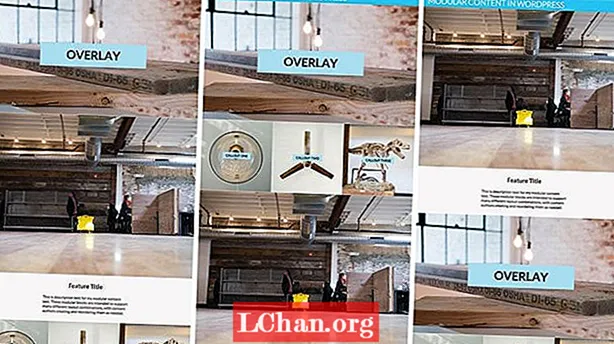सामग्री
- प्रदर्शन नियंत्रण
- तर, हिस्टोग्राम म्हणजे काय?
- ‘सरासरी’ प्रतिमा
- ‘ओव्हर एक्सपोज्ड’ प्रतिमा
- ‘अंडर एक्सपोज्ड’ प्रतिमा
- कॅमेरा रॉ सह एक्सपोजर समायोजित करत आहे
- एक्सपोजर आणि कॉन्ट्रास्ट स्लाइडर
- एसीआरमध्ये पदवीधर फिल्टर
- एसीआर चे समायोजन ब्रश
- हायलाइट्स आणि सावली
- फोटोशॉप सीएस 6 मधील वक्र समायोजन स्तर पॅनेल

आधुनिक कॅमेरा एक्सपोजर आणि डायनॅमिक रेंज ऑप्टिमायझेशन सिस्टम आहेत
अत्यंत परिष्कृत, परंतु बर्याच प्रतिमांना अद्यापही एक्सपोजर किंवा कॉन्ट्रास्टच्या चिमटामुळे फायदा होतो. अगदी कॅमेरा अगदी जवळ जवळ एक प्रतिमा तयार करण्यास व्यवस्थापित करतो तरीही, आपण सर्वात तेजस्वी हायलाइट्समध्ये तपशील असल्याचे सुनिश्चित करण्यासाठी किंवा सावली तपशील बाहेर आणण्यासाठी त्यात वाढ करण्याचा निर्णय घेऊ शकता.
उदाहरणार्थ, लँडस्केपचे बरेच छायाचित्रकार पांढ clouds्या ढगांना काही तपशीलवार तपशील आहेत याची खात्री करण्यासाठी नियमितपणे त्यांच्या प्रतिमांचा अग्रगण्य कमी लेखतात. प्रतिमा पूर्णपणे स्पॉट-ऑन दिसण्यासाठी आवश्यक असलेल्या सर्व गोष्टी म्हणजे छायाचित्र आणि मध्यभागी उजळ करण्यासाठी थोडासा एक्सपोजर समायोजन आहे जो त्या मायाळू हायलाइट तपशीलांवर कायम आहे.
प्रदर्शन नियंत्रण
एक्सपोजर कंट्रोल हा फोटोग्राफीचा एक मूलभूत भाग आहे हे लक्षात घेता, फोटोशॉप सीएस 6 ते समायोजित करण्यासाठी विस्तृत मार्ग ऑफर करते यात आश्चर्य नाही. प्रतिमा> समायोजन अंतर्गत सहापेक्षा कमी नियंत्रणे नाहीतः
- ब्राइटनेस / कॉन्ट्रास्ट
- पातळी
- वक्र
- उद्भासन
- सावली / हायलाइट
- एचडीआर टोनिंग
स्तर आणि वक्र बहुतेकदा अनुभवी फोटोग्राफरची निवड असल्यामुळे हे सर्व वापरले जाऊ शकते.
दरम्यान, आता फोटोशॉप सीएस 6 सह आवृत्ती 7 वर कॅमेरा रॉ (एसीआर) मध्ये एक्सपोजर, कॉन्ट्रास्ट, हायलाइट्स, सावली, गोरे आणि ब्लॅक असे स्लाइडिंग कंट्रोल्स आहेत ज्या एक्सपोजरचे अचूक समायोजन करण्यास परवानगी देतात. ग्रॅज्युएटेड फिल्टर जोडणे आणि एक्सपोजर नियंत्रित करण्यासाठी अॅडजस्टमेंट ब्रश वापरणे देखील शक्य आहे. खरं तर, एसीआरने एक्सपोजर आणि कॉन्ट्रास्ट यावर नियंत्रण ठेवण्याचे प्रमाण म्हणजे बर्याच प्रकरणांमध्ये फोटोशॉप न वापरताही आपल्या इमेज एक्सपोजरच्या समस्यांचे निराकरण केले जाऊ शकते.
तर, हिस्टोग्राम म्हणजे काय?
जर गणिताचे धडे आपल्याला प्रतिमांचे हिस्टोग्राम पाहण्यापासून दूर ठेवत असतील तर पुन्हा विचार करा, कारण ते अत्यंत उपयुक्त आहेत आणि तपशील आणि टोनल श्रेणीकरण आपल्या शॉट्समधून गमावण्यापासून टाळण्यास मदत करतात. स्तर आणि कर्व्ह पॅनेलमधील हिस्टोग्राम आणि एसीआर माहिती बॉक्समध्ये प्रतिमेच्या चमक वितरणचे प्रतिनिधित्व आणि शो
प्रत्येक ब्राइटनेसच्या प्रतिमेच्या पिक्सेलचे प्रमाण 0 ते 255 पर्यंत आहे, 0 च्या डाव्या-बाजूला श्याम काळे आणि उजवीकडील उजवीकडील 255 पांढरे आहेत. कोणत्याही विशिष्ट वेळी पीक मोठा
हिस्टोग्राम बाजूने बिंदू, त्याच ब्राइटनेससह पिक्सेलची संख्या जास्त.
‘एव्हरेज’ इमेज हिस्टोग्राम हम्प-बॅक ब्रिजसारखे आकार दिलेला आहे आणि बहुतांश पिक्सेल मध्यम-श्रेणीतील चमक आहेत. जर ‘कुबडी’ डावीकडील असेल तर प्रतिमा मध्यभाषापेक्षा प्रामुख्याने जास्त गडद आहे आणि ती उजवीकडील असेल तर प्रतिमा मध्य-टोनपेक्षा उजळ आहे. उजवीकडील प्रतिमा ही तत्त्वे स्पष्ट करतात.
‘सरासरी’ प्रतिमा

ही प्रतिमा ‘सरासरी’ एक्सपोजर देण्यासाठी कॅमेराच्या सुचविलेल्या एक्सपोजर सेटिंगचा वापर करुन हस्तगत केली गेली आहे. याचा परिणाम म्हणून, बहुतांश पिक्सेलमध्ये चमकत्या मूल्यांचे मिडलिंग आलेख असते जे ग्राफच्या मध्यबिंदूभोवती असतात. चांगला प्रदर्शन आणि निरोगी दिसणारा हिस्टोग्राम
‘ओव्हर एक्सपोज्ड’ प्रतिमा

प्रतिमेचा अतिरेक करणे म्हणजे ती उजळ पिक्सेलने बनलेली आहे
आणि म्हणून हिस्टोग्राम ट्रेसमधील कुबडी उजवीकडे आणि पांढ the्या मूल्यांच्या जवळ आहे. आलेखाच्या अगदी शेवटी असलेली मोठी पीक सूचित करते की काही हायलाइट्स जळून खाक होऊ शकतात.
‘अंडर एक्सपोज्ड’ प्रतिमा

प्रतिमा अधिक गडद केल्यामुळे हिस्टोग्राम मधील कुबळ डावीकडे वरून काळ्याकडे जाते. च्या अगदी डाव्या टोकाला असलेले मोठे शिखर
आलेख दर्शवितो की काही छाया थोड्याशा गडद असतील
टोनल श्रेणीकरण. या भागातील तपशील पुनर्प्राप्त करणे अवघड असेल.
कॅमेरा रॉ सह एक्सपोजर समायोजित करत आहे
आता फोटोशॉप सीएस 6 मध्ये अंगभूत, कॅमेरा रॉ 7 मध्ये आपल्याकडे अनेक साधने आहेत. ब्रिजमधील प्रतिमेवर राइट-क्लिक करा आणि सीआर 7 मध्ये प्रतिमा उघडण्यासाठी सर्वात सोपी गोष्ट म्हणजे ‘ओपन इन कॅमेरा रॉ’ निवडा. मग यापैकी काही उत्कृष्ट वैशिष्ट्यांसह स्वत: ला परिचित करा ...
एक्सपोजर आणि कॉन्ट्रास्ट स्लाइडर

प्रतिमा अधिक गडद केल्यामुळे हिस्टोग्राम मधील कुबळ डावीकडे वरून काळाकडे जाते. च्या अगदी डाव्या टोकाला असलेले मोठे शिखर
आलेख दर्शवितो की काही छाया थोड्याशा गडद असतील
टोनल श्रेणीकरण. या भागातील तपशील पुनर्प्राप्त करणे अवघड असेल.
एसीआरमध्ये पदवीधर फिल्टर
एसीआर 7, पदवीधर फिल्टर प्रतिमांवर लागू करण्यास अनुमती देते, परंतु पारंपारिक फिल्टरसारखे तटस्थ टोन लावण्याऐवजी, ते एक्सपोजर, कॉन्ट्रास्ट आणि संतृप्ति यासारख्या घटकांवर नियंत्रण असलेल्या पदवीधर justडजस्टमेंट लेयरसारखे कार्य करतात. स्लाइडर नियंत्रणे वापरून समायोजने संपादित केली जाऊ शकतात, तर फिल्टरची स्थिती, आकार आणि रोटेशन क्लिक करून आणि त्यास त्याभोवती ड्रॅग करून बदलले जाते.
एसीआर चे समायोजन ब्रश
एसीआर 7 चे justडजस्टमेंट ब्रश एक उपयुक्त वैशिष्ट्य आहे जे आपल्याला प्रतिमेच्या विशिष्ट भागात एक्सपोजर, कॉन्ट्रास्ट, संतृप्ति आणि स्पष्टता समायोजन लागू करण्यास अनुमती देते. म्हणून आपण एका क्षेत्राची सावली उजळ करू शकता आणि गडद करू शकता
ब्रशच्या काही स्ट्रोकसह दुसर्याची हायलाइट्स. प्रत्येक अॅडजस्टमेंट ते लागू झाल्यानंतर चिमटा काढता येऊ शकते आणि इरेसर मोडमुळे प्रभावित क्षेत्र कमी होण्याची अनुमती मिळते.
हायलाइट्स आणि सावली

अॅडॉबने आवृत्ती 7 सह कॅमेरा रॉवर नवीन छाया आणि हायलाइट स्लाइडर सादर केले आहेत. नियंत्रणे -100 ते +100 पर्यंत चालतात आणि छाया आणि हायलाइट्स स्वतंत्रपणे अंधकारमय किंवा चमकदार बनविण्यास परवानगी देतात जे फक्त एचडीआर (उच्च गतिशील श्रेणी) प्रतिमा थांबवतात. आणि सामान्यत: हॅलो किंवा पोस्टरिज्ड रंग ओळखल्याशिवाय. हायलाइट्स नियंत्रण पुनर्प्राप्ती नियंत्रणास पुनर्स्थित करते, तर छाया स्लाइडर मधील फिल लाइट नियंत्रणाची नवीन, सुधारित आवृत्ती आहे
कॅमेरा रॉची मागील आवृत्ती. लँडस्केप शॉट्सच्या तेजस्वी आणि सर्वात गडद भागातून तपशील पुनर्प्राप्त करण्यासाठी ते अत्यंत उपयुक्त आहेत.
फोटोशॉप सीएस 6 मधील वक्र समायोजन स्तर पॅनेल

कॅमेरा रॉ मध्ये बर्याच कॉन्ट्रास्ट adjustडजस्ट केल्या जाऊ शकतात, परंतु जेव्हा आपल्याला अनेक स्तरांसह प्रतिमेचा कॉन्ट्रास्ट ट्वीक करण्याची आवश्यकता असते तेव्हा कर्व्ह justडजस्टमेंट लेयर्स अद्याप उपयुक्त असतात. अॅडजस्टमेंट लेयर वापरण्याचे सौंदर्य म्हणजे आपण पुन्हा कधीही कॉन्ट्रास्ट बदलण्यासाठी त्यास पुन्हा भेट देऊ शकता. Justडजस्टमेंट लेयर तयार करण्यासाठी, लेअर> नवीन justडजस्टमेंट लेअर> निवडा
वक्र किंवा स्तर पॅनेलच्या तळाशी असलेल्या पर्यायावर क्लिक करा.
कंट्रास्ट कमी करण्यासाठी वक्रांचा वापर केला जाऊ शकतो, परंतु त्यास उत्तेजन देण्यासाठी हे अधिक सामान्यत: वापरले जाते. हे सरळ कर्णरेषावर क्लिक करून आणि उथळ एस-आकार तयार करण्यासाठी दोन बिंदू (किंवा अधिक) ड्रॅग करून केले जाते. मध्य-बिंदू आणि वरच्या उजवीकडे वरच्या अर्ध्या भागाच्या दरम्यान बिंदू ड्रॅग केल्याने हायलाइट्सची चमक वाढते, तर मध्य-बिंदू आणि खालच्या डावीकडील बिंदू ड्रॅग केल्याने सावल्या अंधकारमय होतात.
प्रथम बिंदू हलविताच सरळ रेषा वक्र बनते. जर वक्र आलेखाच्या वरच्या किंवा खालच्या बाजूस स्पर्श केला तर ते टोन क्लिप केले आहेत. वक्राच्या मध्यभागी विभाग वाढविणे मध्य-टोनचा कॉन्ट्रास्ट वाढवते, ज्यामुळे चित्राचा मुख्य भाग बनतो.
बस एवढेच. आम्हाला आशा आहे की या लेखाने फोटोशॉपमधील प्रदर्शन सुधारण्यासाठी आणि समजून घेण्याच्या सभोवतालच्या काही क्षेत्राचे निर्मूलन करण्यास मदत केली आहे. आता, अधिक उत्कृष्ट लेख, पुनरावलोकने आणि शिकवण्यांसाठी प्रॅक्टिकल फोटोशॉप मासिका पहा.
आता आमची 101 यादी पहा फोटोशॉप शिकवण्या!